Exige que le FooEvents PDF Tickets plugin
Le plugin FooEvents PDF Tickets permet de joindre les billets au format PDF à l'e-mail envoyé aux participants ou aux acheteurs de billets. Vous pouvez choisir d'envoyer uniquement le PDF et le texte du plan, ou vous pouvez configurer FooEvents pour qu'il joigne le PDF à l'e-mail HTML du billet.
Sections #
- Mise en place de tickets PDF FooEvents
- Modifier les thèmes des tickets PDF de FooEvents
- Bibliothèque PHP Dompdf
- Envoyer des tickets en texte clair avec un PDF en pièce jointe
- Modifier le nom du fichier des tickets PDF
Mise en place de tickets PDF FooEvents
- Aller à FooEvents > Paramètres > Billets PDF
- Activer les tickets PDF - Ajout de pièces jointes au format PDF dans les courriels d'information sur les tickets
- Permettre le téléchargement de billets au format PDF Permet aux acheteurs de télécharger une copie de leurs billets en format PDF à partir de la page Mon compte.
- Joindre un ticket PDF à un email de ticket HTML Attache le ticket PDF à l'email de ticket HTML lorsqu'il est envoyé.
- Police - Choisissez entre DejaVu Sans (par défaut) et Firefly Sung qui prend en charge les caractères chinois, japonais et coréens (CJK) pour les billets PDF.
- Modifiez votre événement et accédez à l'onglet "Paramètres des billets".
- Thème des tickets PDF - Le "Thème PDF unique par défaut" affichera chaque billet sur sa page d'accueil. page personnelle avec son l'en-tête de son propre événement dans le fichier PDF du billet envoyé à votre client. Le "Thème multiple PDF par défaut" affiche l'en-tête de l'événement en haut de chaque page, suivi de trois billets du même événement dans le fichier PDF du billet envoyé à votre client. Il existe également d'autres Thèmes compatibles avec les tickets PDF disponible en téléchargement sur le site FooEvents Thèmes des billets page
- Si votre événement est configuré pour envoyer les billets par courrier électronique à l'adresse acheteur alors tous les billets de la même événement sera contenue dans un document PDF
- Si votre événement est configuré pour envoyer les billets par courrier électronique à chaque individu participant chaque ticket sera contenu dans son propre document PDF individuel
- Texte de l'e-mail - Définir le corps du texte pour les courriels de ticket dans le champ Paramètres PDF si vous faites défiler l'écran vers le bas
- Texte du pied de page du billet - Définir un message dans le pied de page des tickets dans le champ Paramètres PDF si vous faites défiler l'écran vers le bas
Modifier les thèmes des tickets PDF de FooEvents
Veuillez vous familiariser avec Thèmes de billets FooEvent avant de poursuivre cette section. Si vous avez des connaissances de base en matière de codage ou si vous travaillez avec un développeur, l'option Thème du billet de départ peut être utilisé comme modèle pour concevoir vos propres billets à partir de zéro.
Il est important de garder à l'esprit que la façon dont les tickets PDF sont générés est légèrement différente de l'HTML et du CSS ordinaires. Certains styles et éléments peuvent fonctionner correctement lors du rendu d'un courriel ou d'un fichier HTML, mais ces styles peuvent ne pas être compatibles avec la bibliothèque utilisée pour générer les fichiers PDF.
Voici quelques points importants à prendre en compte lors de la création ou de la modification de fichiers PDF Ticket Theme :
1. Vous pouvez utiliser soit JPG ou PNG images. Si les images PNG avec transparence ne s'affichent pas comme prévu, vous devez activer l'extension "imagick" en PHP. Si vous ne savez pas comment procéder, votre hébergeur pourra peut-être vous aider.
2. Essayez d'éviter d'utiliser <table> mais plutôt d'utiliser les éléments <div> étiquettes.
3. Si vous souhaitez centrer des images de manière spécifique, évitez d'utiliser la déclaration CSS "margin : auto", mais utilisez plutôt "text-align : center"
4. N'utilisez pas les polices Google. Les polices Police DejaVu prend en charge un large éventail de caractères, y compris les alphabets grec, cyrillique, hébreu et arabe.
5. Essayez d'éviter l'imbrication d'éléments, par exemple
<div> <div>Certains contenus</div> <div>
6. N'utilisez pas la déclaration CSS "display : block" sur les images car elle pourrait cacher l'image dans certains cas.
7. Si vous ne voulez pas qu'un élément s'étende sur deux pages, ajoutez la déclaration "page-break-inside : avoid ;"
8. Si vous imbriquez des éléments, appliquez le CSS padding sur le conteneur interne et non sur le conteneur externe.
9. Utiliser des chemins d'accès pour les images au lieu d'URL comme dans le HTML normal.
10. Ajouter une fermeture </body> et non une balise de fermeture </html> pour plusieurs pages PDF
11. Ne pas utiliser la propriété CSS "float" sur une balise imbriquée dans une autre balise flottante
12. Si un client achète plus d'un billet pour le même événement, la plupart des thèmes de billets PDF affichent l'en-tête et les informations sur l'événement, suivis de trois billets par page. Si le billet PDF semble incomplet, c'est peut-être parce que toutes ces informations ne tiennent pas sur une seule page. Pour y remédier, vous pouvez utiliser une image de journal et/ou d'en-tête moins haute, supprimer le rembourrage, les marges ou le texte, ou faire en sorte que seuls 1 ou 2 billets soient affichés sur une page.
Bibliothèque PHP Dompdf
Le plugin FooEvents PDF Tickets utilise la fonction Dompdf bibliothèque PHP pour générer des documents .pdf. Nous mettrons à jour la bibliothèque Dompdf dans les prochaines mises à jour du plugin, mais si vous souhaitez modifier ou mettre à jour la version de la bibliothèque vous-même, voici la marche à suivre :
- Téléchargez la version requise de la bibliothèque Dompdf à partir de https://github.com/dompdf/dompdf
- Extraire l'archive .zip
Copiez et collez le répertoire extrait dans le répertoire suivant : /fooevents_pdf_tickets/vendeurs/dompdf/dompdf
Veuillez noter que Dompdf ne prend pas en charge les caractères non latins.
Envoi de tickets par courriel en HTML avec un PDF en pièce jointe
Vous pouvez configurer FooEvents pour qu'il envoie un e-mail de ticket HTML avec le ticket PDF en pièce jointe, ou pour qu'il envoie un e-mail avec uniquement le ticket PDF en pièce jointe.
Veuillez suivre les étapes suivantes pour envoyer la version texte en clair avec un PDF en pièce jointe :
- Connectez-vous à votre WordPress Admin Area
- Aller à FooEvents > Paramètres > Billets PDF
- S'assurer que le réglage Joindre un ticket PDF à un email de ticket HTML est PAS activée
- Vous pouvez ensuite modifier le texte de l'e-mail dans la fenêtre Billets PDF onglet de vos paramètres d'événements
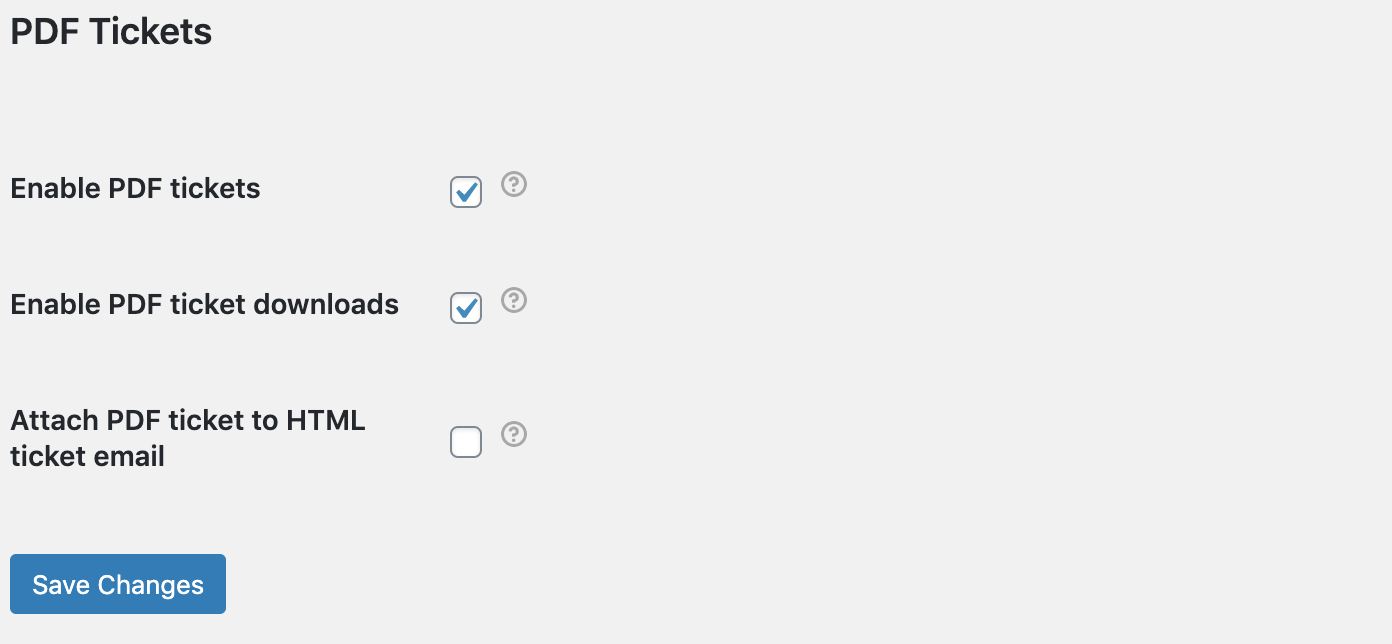
Modifier le nom du fichier des tickets PDF
Malheureusement, il n'est pas possible actuellement de modifier le nom du fichier PDF car il doit être dans un format spécifique. Les lettres que vous voyez sont une combinaison du numéro de ticket et du code de hachage qui sert de contrôle de sécurité et de validation des données. Il s'agit d'une fonction de sécurité qui empêche les robots d'accéder directement aux fichiers PDF.